Параметры
Пользовательские параметры функционирования клиента ПК "Бюджет-СМАРТ".
Внешний вид
- Крупные значки в панелях инструментов - при значении ДА применяются значки размером 32х32 пикселя, НЕТ - 16х16.
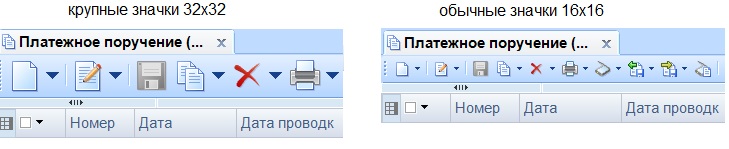
-
Стиль - задает стиль (цвет) отображения окон и элементов управления/навигации. "Стандартный" - стиль заданный в ОС Windows.
-
Размер шрифта - размер применяемого в комплексе шрифта, в пунктах (pt): Небольшой - 8 ; Обычный - 9; Большой - 11 ; Очень большой - 13. Используемый шрифт не настраивается: для Windows 7 и выше - Segoe UI , для Windows XP - Tahoma .
-
Путь к каталогу с библиотекой АПС-Ридер - указывается путь к файлу BPKnlApi.dll в случае применения загрузки платежных документов методом сканирования штрих-кодов.
-
Использовать локальную базу - задает способ расчета отчетов. Если ВКЛ, то отчет формируется с использованием временных файлов на компьютере пользователя (SQLite), объем обрабатываемых данных ограничен свободным дисковым пространством. Если ОТКЛ, то отчет формируется в памяти компьютера - это сокращает время на получение отчета, но накладывает ограничение объем обрабатываемых данных (для СМАРТ 32бит - не более 1.2 ГБ, при превышении - сообщение об ошибке OutMemory).
-
Загрузка данных (списков) - способы загрузки (скачивания) списков документов. Возможные значения:
- Простая - загрузка данных одним цельным пакетом. Список недоступен пока не будут получены все данные ;
- Пакетная - загрузка порциями по несколько сотен строк с применением локальной базы на компьютере пользователя и отображением прогресса загрузка. Список недоступен, пока не загрузятся все данные.
- Фоновая (по умолчанию) - загрузка данных порциями; при этом список документов доступен для работы после загрузки первой порции, подгрузка остальных данных осуществляется в фоне.
-
Модуль ЭЦП - задает способ обработки ЭЦП. Возможные значения:
- Системный - рекомендуемое значение, для работы с ЭЦП используются библиотеки ОС Windows напрямую.
- NET Framework - для работы с ЭЦП используется ПО "КриптоПро Sharpey", рекомендуется применять при проблемах с наложением ЭЦП в режимах "Системный" и "Встроенный".
-
Окно выборов сертификатов - рекомендуемое значение "Встроенное". В некоторых случаях (наличие на компьютере сертификатов квалифицированной подписи) окно выбора сертификатов не отображается либо открывается несколько минут - причина в использовании системного (windows) окна списка сертификатов.
-
Соединение - параметры соединений с сервисом приложений Бюджет-СМАРТ. С версии 23.02 используются версии TLS по умолчанию согласно рекомендаций Microsoft: для Windows 7 и выше - TLS 1.2 . Cм. о поддержке TLS в версиях windows: https://learn.microsoft.com/ru-ru/windows/win32/secauthn/protocols-in-tls-ssl--schannel-ssp- .
- Использовать TLS 1.2 - алгоритм шифрования TLS версии 1.2, для защищенных соединений (HTTPS). Опция существует (видима) только на компьютерах пользователей с ОС Windows 7 (и Vista), на компьютерах с Windows 10 и выше опция невидна, т.к. включена всегда. Устаревшие алгоритмы: SSL и TLS 1.0 используются, если невозможно применение TLS 1.1 и 1.2 (Windows XP).
- Поддержка режима 100-continue (HTTP) - использование поведения 100-Continue, которое оптимизирует взаимодействие клиента с сервером.
-
Печать - параметры, опеределяющие производительность рабочего места (клиентской части) при обработке файлов отчетов.
- Хранить отчет в локальной базе - способ преобразования данных, полученных с базы данных, в форматированный отчет (Excel, PDF и т.д.).
- ДА - отчет формируется с использованием файла подкачки . Это медленно, но нет ограничений на размер отчета. Актуально для очень больших отчетов (более тысячи строк).
- НЕТ - отчет формируется целиком в доступной памяти компьютера (ОЗУ, RAM). Это быстро, но на больших отчетах будет выдавать ошибку "OutOfMemoryException".
- Печать списков - способ печати списка документов:
- Встроенный компонент списка: печать внутренним редактором комплекса.
- Менеджер печати: печать через "Менеджер печати" во внешние приложения (Excel, PDF и т.д.) .
- Хранить отчет в локальной базе - способ преобразования данных, полученных с базы данных, в форматированный отчет (Excel, PDF и т.д.).
